[Hỏi đáp] Tại sao máy tính không đọc được file PDF
Lỗi không mở được file PDF là một lỗi mà người dùng máy tính thường mắc phải. Nguyên nhân có thể do lỗi hệ thống, virus, cập nhật Windows,... Trong bài viết ngày hôm nay, Khóa Vàng sẽ chỉ ra nguyên nhân tại sao máy tính không đọc được file pdf để bạn hiểu rõ hơn nhé!
Tại sao máy tính không đọc được file PDF: Chưa cài đặt phần mềm đọc file PDF
Hầu như tất cả các tệp định dạng PDF không yêu cầu trình đọc tệp để mở chúng. Trong Windows 7 trở lên, bạn có thể mở tệp PDF trực tiếp. Tuy nhiên vẫn còn một số file PDF không mở được trực tiếp mà phải cài thêm phần mềm đọc PDF. Hiện nay có 2 phần mềm đọc file PDF được nhiều người sử dụng đó là Adobe Reader và Foxit Reader. Hãy chắc chắn rằng bạn đang cài đặt phiên bản mới nhất khi cài đặt.
Nguyên nhân không mở được file là do chưa cài WinRAR, hoặc máy bạn cài tường lửa (phần mềm diệt virus) và file PDF bị nhiễm virus.
Nếu máy tính của bạn chưa cài WinRAR thì bạn có thể chọn phiên bản WinRAR phù hợp với máy tính của mình và cài đặt.

Xem thêm: [Cập nhật] Hướng dẫn cách sửa lỗi bàn phím máy tính 2023
Máy tính không nhận biết được file PDF
Có một tính năng trong Microsoft Windows nhận dạng tệp PDF, nhưng vì lý do nào đó, tính năng này bị xóa khi gửi tệp PDF qua email. Nếu tệp cuối cùng không phải là tệp PDF, Microsoft Windows sẽ không thể mở tệp. Để chắc chắn rằng đây là nguyên nhân, hãy làm theo các bước dưới đây.
Bước 1: Lưu tệp dạng PDF vào màn hình máy tính của bạn.
Bước 2: Mở trình đọc PDF của bạn trên máy tính: Adobe Reader hoặc Foxit Reader. Bạn có thể tìm thấy nó trong menu "Start".
Bước 3: Kéo file PDF lưu trên desktop vào phần mềm đọc PDF. Nếu file hợp lệ thì file PDF bạn cần đọc sẽ được mở bình thường.
Nguyên nhân của lỗi này có thể là do tên file PDF hoặc thư mục lưu trữ của bạn là tiếng Việt có dấu, Foxit Reader không nhận dạng được. Điều này có nghĩa là bạn đang sử dụng phiên bản phần mềm Foxit Reader quá cũ, không hỗ trợ Unicode hoặc tiếng Việt có dấu. Bạn chỉ cần sửa tên file PDF thành tên tiếng Việt không dấu và thư mục lưu file.
Nguyên nhân tại sao máy tính không đọc được file pdf: File PDF muốn đọc bị lỗi
Trong một số trường hợp, thông báo lỗi “Rất tiếc, đã xảy ra lỗi” xuất hiện khi mở tệp PDF. Để khắc phục lỗi này bạn quay lại trang tải file PDF và mở lại trên web xem có mở được không nhé. Nếu có thể, hãy mở một trình duyệt mới và thử tải xuống lại với kết nối internet ổn định. Kết nối chậm cũng có thể gây ra lỗi trong tệp PDF.

Khởi động lại máy tính và cài đặt Adobe Acrobat mới nhất để mở file PDF
Chúng ta không thể bỏ qua một cách cực kỳ đơn giản nhưng lại rất hiệu quả để xử lý các sự cố nhỏ đó là khởi động lại máy. Biết đâu, laptop của bạn bị lỗi gì đó nên không mở được file PDF!
Ngoài ra, nếu bạn đang sử dụng phiên bản Adobe Acrobat đã lỗi thời, nó sẽ không thể mở tất cả các tệp PDF! Do đó, hãy kiểm tra và tải xuống phần mềm mới nhất từ trang phát hành chính thức của Adobe. Việc cập nhật phiên bản mới hơn sẽ giúp phần mềm hoạt động tốt hơn và khắc phục một số vấn đề tồn tại ở các phiên bản cũ. Do đó, vấn đề không mở được file cũng có thể được khắc phục ở bước này.
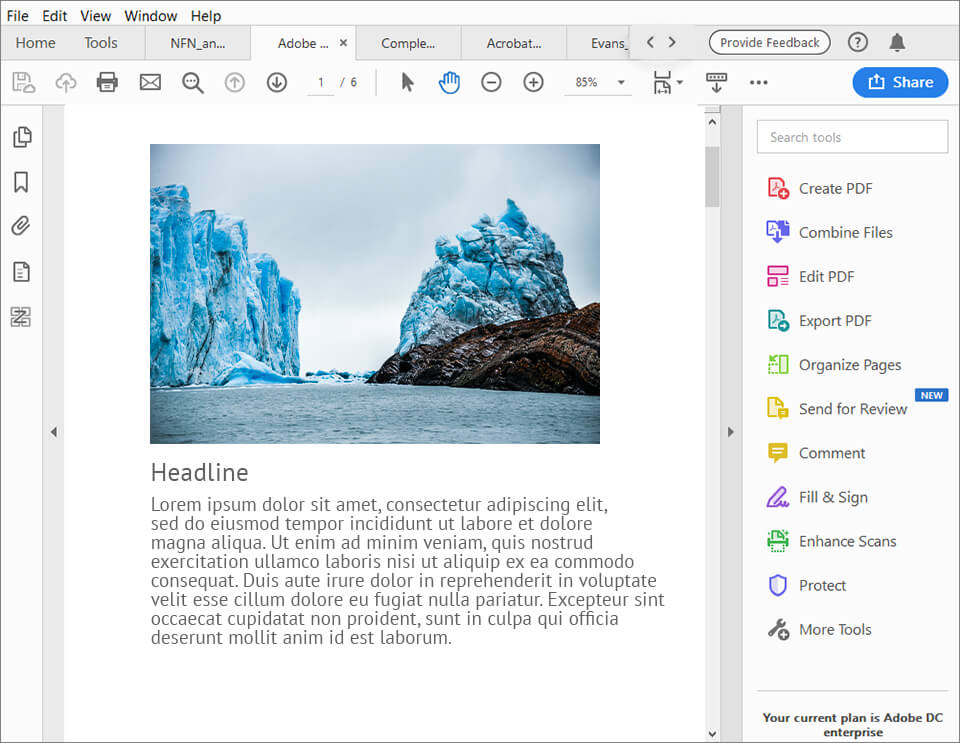
Sửa chữa hoặc phục hồi file PDF bằng các phần mềm
Để sửa chữa và khôi phục tệp PDF, bạn có thể sử dụng phần mềm khác. Tuy nhiên, hệ điều hành mà bạn đang sử dụng phải là Windows 10. Làm theo các bước dưới đây:
Bước 1: Nhấn tổ hợp phím Windows + I để mở cửa sổ Settings.
Bước 2: Chọn mục Update & Security / Backup.
Bước 3: Sau đó tìm đến vị trí lưu file PDF bị lỗi trên máy tính và click chuột phải vào đó, chọn khôi phục phiên bản trước
Dưới đây là cách sử dụng tính năng File History để yêu cầu Windows khôi phục dữ liệu của bạn trước khi nó bị lỗi.
Bạn sẽ không thể sử dụng nó để khôi phục các tệp PDF nếu không sử dụng tính năng sao lưu. Do đó, nên kích hoạt nó ngay lập tức. Sau đó, bạn có thể sử dụng tính năng File History để quay lại phiên bản trước của tệp PDF bằng cách nhấp chuột phải vào tệp PDF và chọn "Khôi phục các phiên bản trước".
Nếu các cách trên không hiệu quả, bạn nên sử dụng một số phần mềm khôi phục file PDF nổi tiếng như Recuva, FileWing hoặc Active@UNERASER... hoặc một số công cụ khôi phục dữ liệu PDF trực tuyến phổ biến như: PDF aid, Repair PDF, PDF Tools Online. .. Đây là những công cụ sửa PDF trực tuyến chỉ sửa được một số lỗi cơ bản, còn những lỗi lớn và nghiêm trọng thì không chắc là sửa được hay không.

Nhờ gửi lại file PDF
Đôi khi trong một số trường hợp, thủ phạm dẫn đến lỗi, sự cố không đọc được file PDF không phải do máy tính hay phần mềm đọc file mà do file bị lỗi hoặc bị lỗi trong quá trình tải hoặc sao chép. Hãy thử yêu cầu đồng nghiệp hoặc bạn bè của bạn gửi lại tệp và mở tệp đó lên để xem lỗi có còn không.

Bạn đọc đang theo dõi bài viết tại chuyên mục Blog công nghệ của Khoavang.vn. Truy cập ngay để có thể xem thêm nhiều thông tin hữu ích nhé
Sử dụng phiên bản phần mềm đọc file PDF cũ hơn cho laptop
Một số trường hợp file PDF được tạo từ các phần mềm không phải của Adobe nên khi mở file trên các phần mềm này có thể dẫn đến lỗi không tương thích, không đọc được file.
Hoặc một nguyên nhân khác có thể là do tệp được tạo trên phiên bản Adobe Acrobat hoặc Reader cũ hơn và bạn đang sử dụng phiên bản phần mềm mới nhất nên nó gây ra lỗi.
Hãy thử cài đặt phiên bản Adobe Acrobat hoặc Reader cũ hơn và mở lại tệp PDF để xem lỗi có còn không.
Tổng kết
Trên đây là những chia sẻ của Khóa Vàng về nguyên nhân tại sao máy tính không đọc được file pdf cùng các cách khắc phục hiệu quả. Hãy nhớ theo dõi chúng tôi để xem thêm nhiều mẹo công nghệ hữu ích!







Bài viết liên quan











